在Skype中,你可以通过聊天窗口轻松发送和存储文件。点击聊天框中的“附件”图标,选择要发送的文件或照片。文件会自动上传并发送给联系人。文件也会保存在聊天记录中,方便你随时查看和下载。若你需要保存到本地,右键点击文件并选择“另存为”即可。
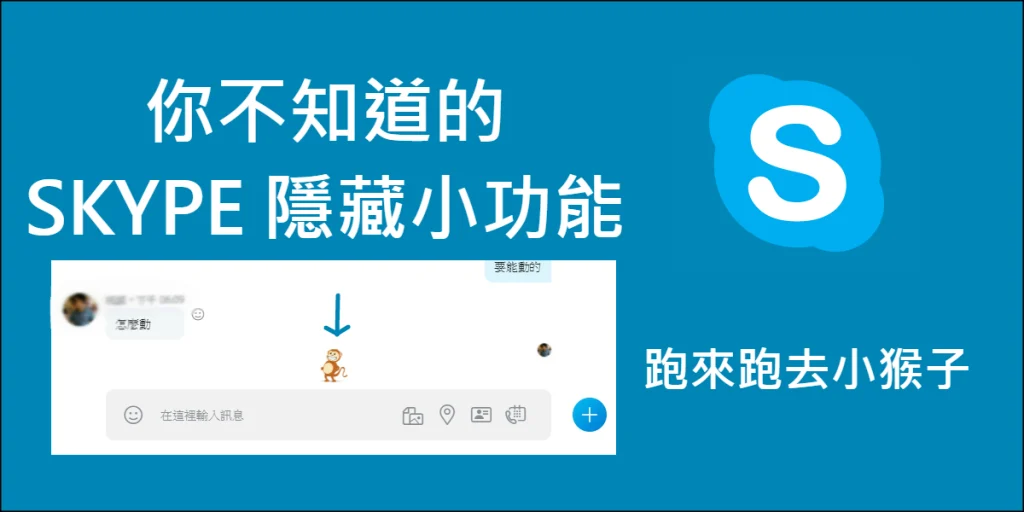
如何通过Skype发送和存储文件
发送文件的简单步骤
- 选择聊天窗口:打开Skype并进入与你要发送文件的联系人或群组的聊天窗口。点击聊天框下方的“附件”图标,它通常是一个回形针形状的图标。
- 选择文件:点击附件图标后,系统会弹出文件选择对话框。选择你要发送的文件,可以是图片、文档、视频等。点击“打开”来确认文件选择。
- 发送文件:文件选择完成后,点击“发送”按钮,Skype会自动上传并将文件发送给对方。文件传输过程中,你会看到进度条,直到文件完全上传并发送成功。
如何在聊天记录中查看已发送的文件
- 查看文件列表:在聊天窗口中,已发送的文件会以缩略图的形式显示在消息流中。点击任何一个文件缩略图,可以查看该文件的详细信息或打开文件。
- 查看历史记录:你可以滚动聊天记录,查看所有以前发送的文件。如果你想快速查找某个文件,也可以在聊天界面的“文件”选项卡中查看所有已发送和接收的文件。
- 下载已发送文件:如果你想再次使用或保存已发送的文件,可以直接点击文件,并选择“下载”选项。文件将被保存到你的本地设备中,方便随时查看或使用。
如何下载Skype聊天中的文件到本地
从聊天窗口保存文件到电脑
- 点击文件下载:在Skype聊天窗口中,找到你想下载的文件,点击该文件的缩略图或文件名。系统会自动弹出文件的预览界面,点击“下载”按钮,将文件保存到本地电脑。
- 选择保存位置:下载文件时,浏览器或Skype会提示你选择文件的保存路径。你可以选择默认下载文件夹,或者指定一个新的文件夹进行保存,确保文件位置方便以后查找。
- 通过文件历史记录查找:如果你不确定文件存储在哪里,可以通过“文件”选项卡查看你所有下载过的文件。打开Skype的聊天记录,选择“文件”标签页,快速找到并重新下载之前发送或接收的文件。
在手机上保存Skype文件的方法
- 直接点击下载:在Skype下载好应用的手机版中,打开与你要保存文件的联系人或群组的聊天记录。点击聊天中的文件,文件将自动开始下载。下载后,可以在手机的文件管理器中找到保存的位置。
- 选择保存路径:对于Android和iOS设备,下载的文件会默认保存在手机的“下载”文件夹或“Skype”文件夹中。你可以通过文件管理应用查看和管理这些文件。
- 查看已下载文件:在手机上,你可以通过聊天记录中查看已下载的文件,点击文件即可重新打开。如果需要,可以将文件移动到其他文件夹中以便更好地管理。

Skype文件存储的限制和注意事项
文件大小限制和上传问题
- 文件大小限制:Skype对于文件上传有大小限制。每个文件的最大上传大小通常为300MB。如果你尝试发送超过此大小的文件,Skype将无法完成上传。因此,在发送文件之前,确保文件大小不超过这个限制。
- 上传速度问题:上传文件的速度受网络带宽影响。如果你的网络速度较慢,上传大文件时可能会遇到延迟或失败。为避免上传中断,建议使用稳定的网络连接。
- 分割大文件发送:如果你需要发送大于300MB的文件,可以将文件分割成多个小文件进行上传。通过压缩软件(如WinRAR或7-Zip)将文件压缩成多个部分,以确保每个文件的大小不超过Skype限制。
如何避免文件丢失的风险
- 定期备份文件:为了防止重要文件丢失,建议定期将发送和接收的文件备份到其他存储介质(如外部硬盘、云存储等)。这样,即使文件在Skype中被删除或丢失,你也可以从备份中恢复。
- 查看文件存储位置:每次下载或保存文件时,确保明确文件的存储位置。对于重要文件,建议将它们移至指定的文件夹,并确保文件夹路径容易找到,这样可以减少找不到文件的风险。
- 避免清除聊天记录:Skype中的文件存储在聊天记录中,如果你删除聊天记录,相关文件也会被清除。为了确保文件不丢失,避免在没有备份的情况下删除聊天记录或清空聊天内容。
![]()
如何管理Skype存储的文件和历史记录
查找并删除不需要的文件
- 查看文件历史记录:在Skype中,所有发送和接收的文件都会保存在聊天记录中。你可以通过点击聊天窗口顶部的“文件”标签,查看所有的文件。这里会列出所有历史文件,按日期和文件类型进行排列,方便你查找需要删除的文件。
- 删除不需要的文件:找到不再需要的文件后,右键点击文件名,选择“删除”选项。这将从聊天记录中删除文件,但不会影响已下载到本地设备的文件。如果你不想再保留该文件在云端存储,也可以选择删除它。
- 定期清理聊天记录:为了避免存储空间被无用的文件占满,建议定期清理Skype聊天记录。在聊天窗口中,选择“清除聊天”或“删除聊天记录”选项,删除整个聊天记录及其中的文件,保持账户整洁。
如何清理和管理聊天记录中的文件
- 按文件类型分类清理:在Skype的“文件”标签页中,你可以按文件类型查看所有历史记录。例如,可以选择仅查看图片、文档或视频等。这使得你能快速找到某种类型的文件,删除不需要的部分。
- 设置聊天记录自动清理:Skype允许用户设置自动清理聊天记录的功能。你可以通过设置来规定保留多少天的聊天记录或文件,过期的内容会自动删除,从而减少手动清理的麻烦。
- 删除单个文件而不清除整个聊天:如果你只想删除某个特定文件,而不影响整个聊天记录,右键点击文件图标并选择“删除”即可。这样可以确保不丢失其他重要的消息或文件,只清理不需要的部分。
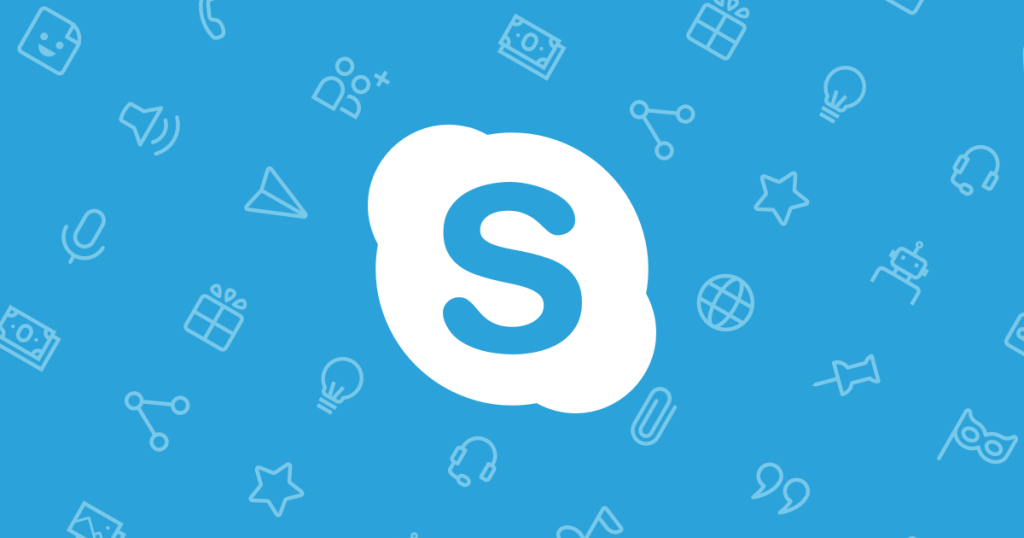
如何在Skype中存储和共享大文件
使用Skype发送大文件的技巧
- 分割文件进行发送:Skype的文件上传限制通常为300MB,如果文件超过此限制,你可以使用压缩工具(如WinRAR、7-Zip)将大文件分割成多个小文件。每个小文件的大小应小于300MB,分开发送以绕过文件大小限制。
- 确保稳定的网络连接:发送大文件时,确保你的网络连接稳定。文件上传和下载的速度会直接影响文件传输的顺畅性,较慢的网络可能导致文件上传中断或失败。
- 优先发送常用格式:发送常见的文件格式(如PDF、JPEG、MP4等)通常更快,因为这些文件类型经常被压缩且较为常见。避免使用不常见的格式,这样可以减少因格式不兼容导致的问题。
如何通过云存储共享大文件
- 使用OneDrive集成:Skype与Microsoft的OneDrive紧密集成,允许你通过OneDrive共享大文件。只需将文件上传到OneDrive,然后在Skype中将文件的共享链接发送给对方。通过这种方式,你可以共享比Skype本身支持的文件大小更大的文件。
- 利用Google Drive或Dropbox:如果你不想使用OneDrive,还可以选择其他云存储服务,如Google Drive或Dropbox。将文件上传至这些平台,生成共享链接,并将链接发送到Skype聊天中。对方可以通过链接下载文件,而不会受到Skype文件大小限制的影响。
- 设置共享权限:在上传文件到云存储平台后,确保设置正确的共享权限。可以选择让所有人访问文件,或者仅允许特定联系人下载。这样可以确保文件的安全性,同时避免未经授权的访问。
如何在Skype中保存收到的文件?
在Skype中,收到的文件会自动保存在聊天记录中。如果你想保存文件到本地,可以直接点击文件并选择“下载”选项。下载后,文件将保存在默认的下载文件夹,或者你可以选择指定的位置进行保存。
Skype文件存储有大小限制吗?
是的,Skype对文件上传有大小限制。单个文件的最大上传大小通常为300MB。如果文件超过此限制,你可以使用压缩软件将其分割成多个小文件,分别发送和保存。
如何查看Skype中的历史文件记录?
在Skype中,你可以通过打开聊天窗口,点击“文件”选项卡来查看所有已发送和接收的文件。所有的文件都会按时间顺序列出,方便你查找和管理。
发表回复